الهدف
تقدم هذه المقالة تعليمات حول كيفية تكوين إعدادات المكدس على محول Cisco Business 350 Series لديك.
المقدمة
يتيح لك التجميع توسيع سعة شبكتك دون عناء إدارة أجهزة متعددة. ثم تتم إدارة المُبدّلات المجمعة بشكل جماعي كجهاز منطقي واحد. في بعض الحالات، يمكن أن تصبح منافذ المجموعة أعضاء في حزمة مجموعات تجميع الروابط (LAG) مما يؤدي إلى زيادة عرض النطاق الترددي لواجهات المجموعة.
إذا لم تكن على دراية بالمصطلحات المستخدمة أدناه، فيمكنك مراجعة Cisco Business: مسرد للمصطلحات الجديدة.
لمزيد من التفاصيل حول التجميع، انقر هنا لعرض المقالة - ما هو التراص؟
الأجهزة القابلة للتطبيق | إصدار البرامج
بالنسبة للطرز المحددة التي يمكن تجميعها في هذه السلسلة، تحقق من مقارنة الطراز CBS350.
يعرض مخطط المكدس ما إذا كانت طبولوجيا المكدس سلسلة أو حلقة. في هذا المثال، المخطط هو سلسلة.
يعرض محول المكدس النشط معرف وحدة الوحدة للوحدة النشطة للمكدس. في هذا المثال، المحول الذي يتم تكوينه (الوحدة 1) هو المحول النشط للمكدس.
الخطوة 3. انقر فوق منفذين على الأقل للتكوين كمنافذ تجميع. تضمنت الميناء أن يكون ربطت إلى الآخر مفتاح.

في هذا المثال، يتم إختيار XG3 و XG4.
الخطوة 4. أختر معرف وحدة من القائمة المنسدلة أو أختر "تلقائي" لتعيين معرف الوحدة بواسطة النظام.
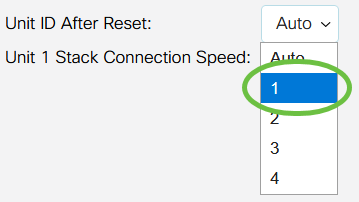
في هذا المثال، يتم إختيار 1.
تعرض سرعة اتصال الوحدة x stack سرعة اتصال المكدس.
الخطوة 5. انقر فوق تطبيق وإعادة التشغيل.

الخطوة 6. بمجرد مطالبة الرسالة المنبثقة، انقر فوق موافق. يتم نسخ الإعدادات إلى ملف التكوين الجاري تشغيله وإعادة تمهيد المكدس.

الخطوة 7. سجل الدخول إلى الأداة المساعدة المستندة إلى الويب في المحول لديك.
أنت كنت ستطلب أن يشكل كلمة جديد لحماية جيد من شبكتك.
الخطوة 8. أختر إدارة > إدارة المكدس. يجب أن يعرض المحول الإعدادات التي تم تكوينها على المحول النشط.
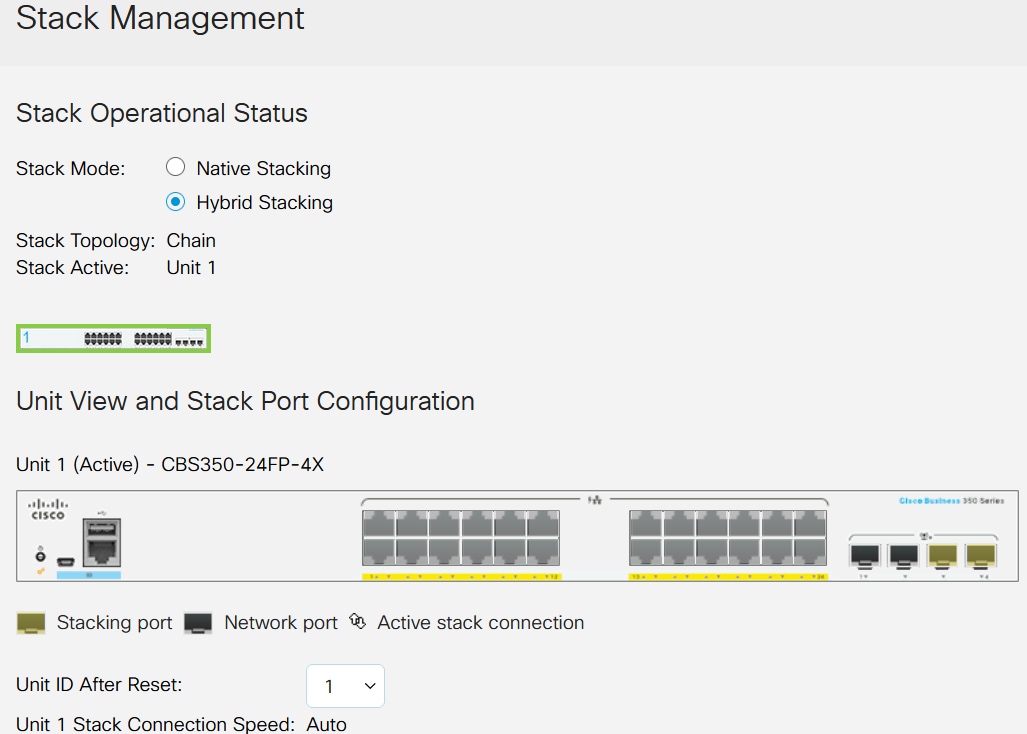
لقد قمت الآن بتكوين إعدادات المكدس للوحدة النشطة لديك.
تكوين إعدادات التكديس على المُبدّل قيد الاستعداد أو عضو
الخطوة 1. سجل الدخول إلى الأداة المساعدة المستندة إلى الويب للمحول لديك ثم أختر إدارة > إدارة المكدس.
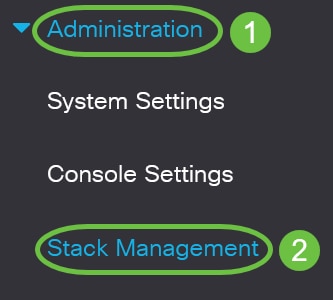
بدلا من ذلك، يمكنك النقر فوق خيار إدارة المكدس ضمن "الإعداد الأولي" في صفحة البدء.
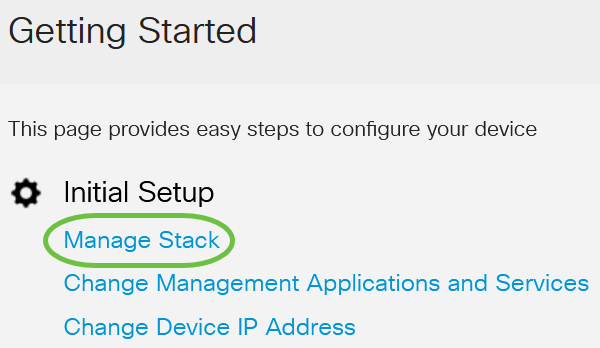
الخطوة 2. انقر فوق خيار لوضع المكدس. الخيارات هي:
- التجميع الأصلي - المحول هو جزء من مكدس تكون فيه جميع الوحدات من النوع نفسه.
- التجميع المختلط - المحول جزء من مكدس يمكن أن يتكون من نوع مختلط من أجهزة CBS 350.
لست متأكدا أي وضع يجب عليك إختياره؟ يمكنك إستخدام أداة تحديد وضع التراص لمعرفة ذلك.
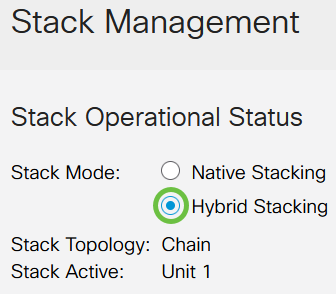
في هذا المثال، يتم إختيار التجميع المختلط.
يعرض مخطط المكدس ما إذا كانت طبولوجيا المكدس سلسلة أو حلقة.
يعرض المكدس النشط معرف وحدة الوحدة للوحدة النشطة للمكدس.
الخطوة 3. انقر فوق منفذين على الأقل للتكوين كمنافذ تجميع. تضمنت الميناء أن يكون ربطت إلى الآخر مفتاح.

في هذا المثال، يتم إختيار XG3 و XG4.
الخطوة 4. أختر معرف وحدة من القائمة المنسدلة أو أختر "تلقائي" لتعيين معرف الوحدة بواسطة النظام.
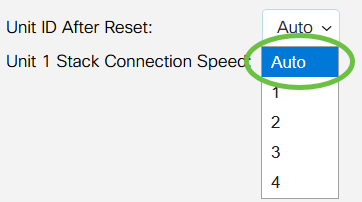
في هذا المثال، يتم إختيار "تلقائي".
تعرض سرعة اتصال الوحدة x stack سرعة اتصال المكدس.
الخطوة 5. انقر فوق تطبيق وإعادة التشغيل.

الخطوة 6. بمجرد مطالبة الرسالة المنبثقة، انقر فوق موافق.

سيقوم المحول بإعادة التمهيد وتطبيق إعدادات التكوين.
الخطوة 7. سجل الدخول إلى الأداة المساعدة المستندة إلى الويب للمحول النشط لديك ثم أختر إدارة > إدارة المكدس.
يجب أن تعرض صفحة إدارة المكدس إعدادات المحول النشط والمتوقف.
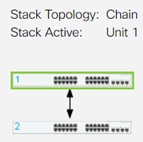
الخطوة 8. كرر الخطوات من 1 إلى 8 لتكوين الوحدات الأعضاء.
لقد انتهيت الآن من تكوين إعدادات المكدس على محولات Cisco Business 350 Series.
هل تبحث عن مزيد من المقالات على المحول CBS350 لديك؟ راجع أي من الروابط أدناه للحصول على مزيد من المعلومات.
هيكل المقالة مع/ المحتوى
الهدف
تقدم هذه المقالة تعليمات حول كيفية تكوين إعدادات المكدس من خلال واجهة سطر الأوامر (CLI) الخاصة بمحول Cisco Business 350 Series.
المقدمة
يتيح لك التجميع توسيع سعة شبكتك دون عناء إدارة أجهزة متعددة. يمكن إضافة المُبدلات القابلة للتجميع أو إزالتها من المجموعة حسب الحاجة دون التأثير على الأداء العام للمجموعة. بناءً على الهيكل الخاص به، يمكن أن تستمر المجموعة في نقل البيانات حتى في حالة فشل ارتباط أو وحدة داخل المجموعة. وهذا يجعل التجميع حلاً فعالاً ومرنًا وقابلاً للتوسع لتوسيع سعة الشبكة.
بشكل افتراضي، يكون المُبدل قابلاً للتجميع دائمًا، ولكن لا يوجد به منفذ مكون كمنفذ مجموعة. يتم تكوين جميع المنافذ الموجودة في الأجهزة كمنافذ شبكة بشكل افتراضي. يمكن اعتبار الجهاز الذي لا يحتوي على أي منفذ مجموعة على أنه الجهاز النشط في المجموعة نفسها أو كجهاز مستقل. لتجميع مُبدلين أو أكثر، يمكنك إعادة تكوين منافذ الشبكة المطلوبة كمنافذ مجموعة في المبُدلات وتوصيلها بمنافذ التجميع الناتجة في هيكل حلقة أو سلسلة.
تتصل الوحدات أو المُبدّلات في الحزمة من خلال منافذ المجموعة. ثم تتم إدارة المُبدّلات المجمعة بشكل جماعي كجهاز منطقي واحد. في بعض الحالات، يمكن أن تصبح منافذ المجموعة أعضاء في حزمة مجموعات تجميع الروابط (LAG) مما يؤدي إلى زيادة عرض النطاق الترددي لواجهات المجموعة.
قد تكون بعض مصطلحات التجميع هذه غير مألوفة لك. لمزيد من التوضيح، تحقق من Cisco Business: مسرد للمصطلحات الجديدة.
توفر المجموعة الفوائد التالية:
- يمكن توسيع سعة الشبكة أو تقليلها ديناميكيًا. من خلال إضافة وحدة، يمكن للمسؤول زيادة عدد المنافذ في الحزمة بشكل ديناميكي مع الحفاظ على نقطة واحدة للإدارة. وبالمثل، يمكن إزالة الوحدات لتقليل سعة الشبكة.
- يدعم النظام المُجمّع التكرار بالطرق التالية:
- تصبح الوحدة الاحتياطية نشطة للمجموعة في حالة فشل الوحدة الأصلية النشطة.
- يدعم نظام المجموعة نوعين من الهياكل: السلسلة والحلقة. يُعد الهيكل الحلقي أكثر موثوقية من الهيكل المتسلسل. لا يؤثر فشل ارتباط واحد في حلقة على وظيفة الحزمة، في حين أن فشل ارتباط واحد في اتصال سلسلة قد يؤدي إلى انقسام الحزمة.
الأجهزة القابلة للتطبيق | إصدار البرامج
تكوين إعدادات المجموعة على أحد المبدّلات
توصيل المُبدّلات
الخطوة 1
حدد وضع المكدس الذي تريد تكوينه. الخيارات هي:
- سلسلة - تتصل كل وحدة بالوحدة المجاورة، ولكن لا يوجد اتصال بالكابل بين الوحدة الأولى والأخيرة. هذا هو وضع التكديس الافتراضي.
- الحلقة - كل وحدة متصلة بالوحدة المجاورة. الوحدة الأخيرة متصلة بالوحدة الأولى. توضح الصورة أدناه مخططًا حلقيًا لحزمة مكونة من أربع وحدات:
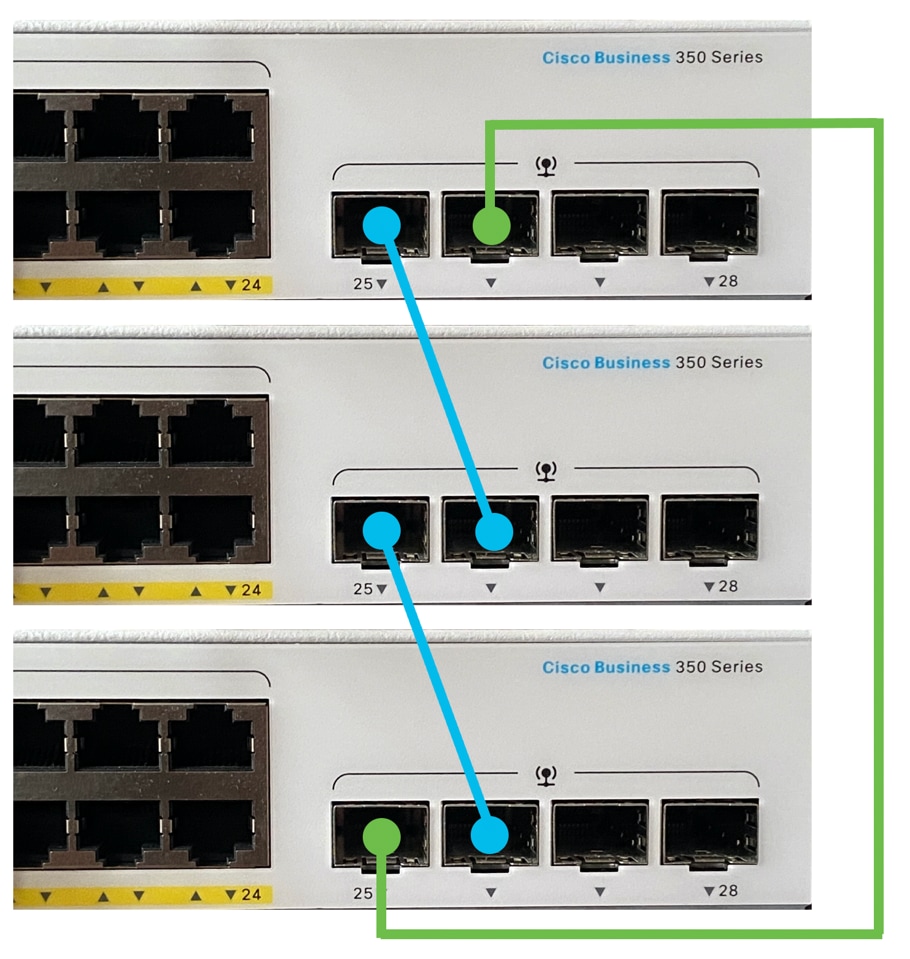
- الشبكة الدائرية المزدوجة - يمكن إستخدام هذا التكوين لمضاعفة عرض النطاق الترددي لشبكتك:
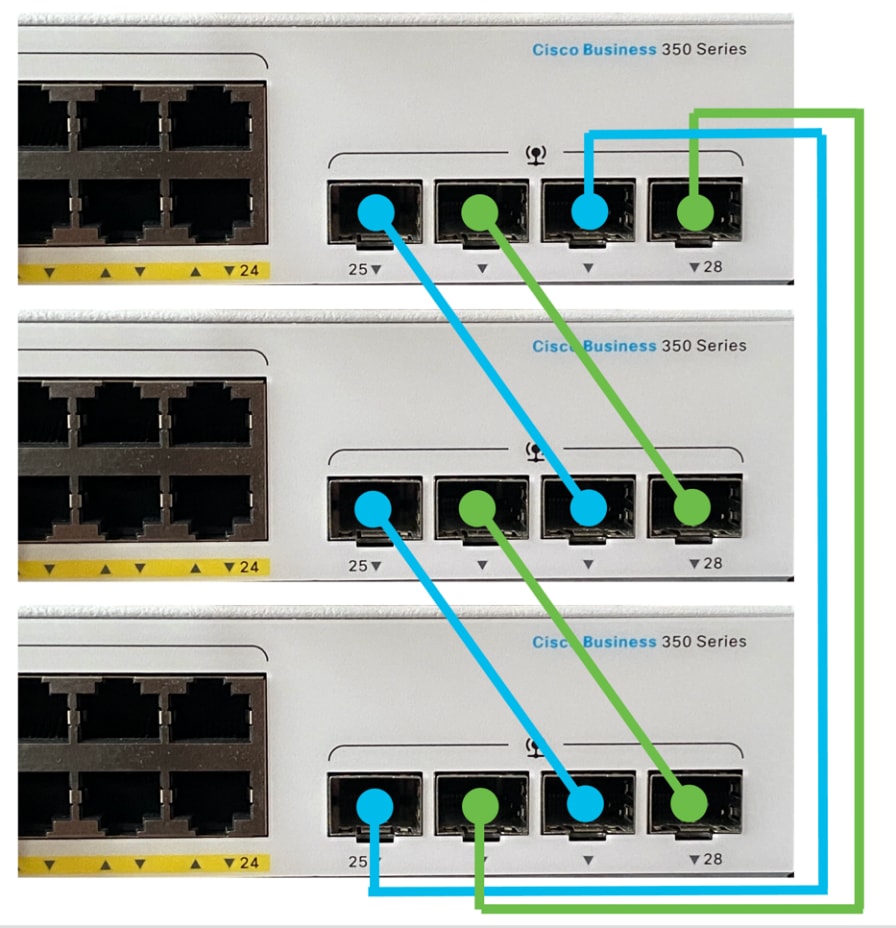
الخطوة 2
قم بتوصيل أحد طرفي كبل التصميم الصغير القابل للتوصيل (SFP) المصاحب لجهازك بمنفذ SFP+ أو XG3 أو XG4 للمحول لديك.

في هذا المثال، يتصل الكبل بمنفذ XG3 الخاص بالمُبدّل.

الخطوة 3
قم بتوصيل الطرف الآخر من كبل SFP+ في منفذ SFP+ أو XG3 أو XG4 الخاص بالمحول لديك.

في هذا مثال، ربطت الكبل إلى XG4 ميناء من المفتاح.
الخطوة 4
كرر الخطوات من 2 إلى 3 إلى المحولات المتبقية.
في هذا السيناريو، يتم تكوين مُبدّلين للتجميع ويتم توصيل كبلات SFP بالمنفذين 3 و4 على كلا المُبدّلين.
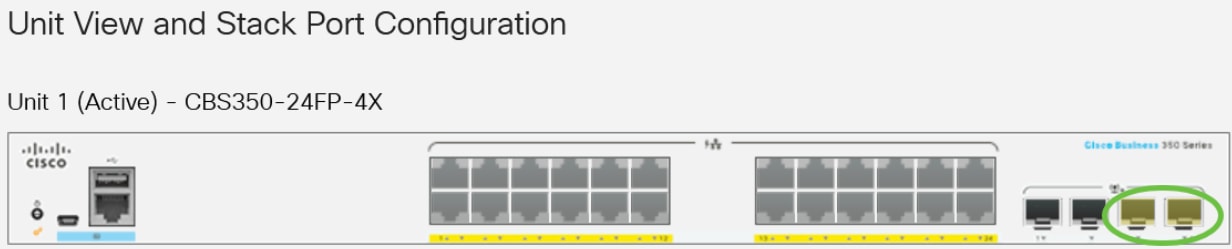
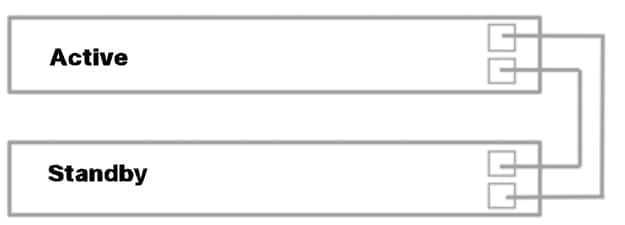
لقد قمت الآن بتوصيل محولاتك وفقا لطبقتك المطلوبة.
تكوين إعدادات المجموعة على أحد المبدّلات النشطة
عملية اختيار المُبدّل النشط
يتم تحديد الوحدة النشطة من الوحدات النشطة التي تم تمكينها (1 أو 2). تؤخذ العوامل في تحديد الوحدة النشطة بعين الاعتبار في الأولوية التالية:
- وقت تشغيل النظام - وقت تبادل الوحدات النشطة، والذي يُقاس بمقاطع من 10 دقائق. يتم تحديد الوحدة ذات عدد المقاطع الأعلى. إذا كان لكلتا الوحدتين نفس عدد مقاطع الوقت، وتم تعيين مُعرف الوحدة لإحدى الوحدات يدويًا بينما تم تعيين مُعرف الوحدة الخاصة بالوحدة الأخرى تلقائيًا، فسيتم تحديد الوحدة بُمعرف الوحدة المحدد يدويًا؛ وإلا فسيتم تحديد الوحدة ذات مُعرف الوحدة الأقل. إذا كان مُعرف الوحدتين متطابق، فسيتم اختيار الوحدة ذات عنوان التحكم في الوصول إلى الوسائط (MAC) الأدنى.
يتم الاحتفاظ بوقت تشغيل وحدة الاستعداد عند تحديدها كنشطة في عملية تجاوز فشل المُبدّل.
- مُعرف الوحدة - إذا كان لكلتا الوحدتين نفس عدد مقاطع الوقت، فسيتم تحديد الوحدة ذات مُعرف الوحدة الأقل.
- عنوان MAC - إذا كان مُعرف الوحدتين متطابق، فيتم اختيار الوحدة ذات عنوان MAC الأدنى.
لكي تعمل المجموعة، يجب أن تحتوي على وحدة نشطة. يتم تعريف الوحدة النشطة على أنها الوحدة النشطة التي تتولى الدور النشط. يجب أن تحتوي المجموعة على الوحدة 1 و/أو الوحدة 2 بعد عملية الاختيار النشطة. وبخلاف ذلك، يتم إيقاف تشغيل المجموعة وجميع وحداتها جزئيًا، ليس بسبب انقطاع التيار الكهربائي بشكل كامل، ولكن مع توقف إمكانيات حركة المرور.
اتبع هذه الخطوات لتكوين إعدادات المجموعة على المُبدّل النشط:
الخطوة 1
سجل الدخول إلى وحدة التحكم من المفتاح الأول. اسم المستخدم وكلمة المرور الافتراضيان هما cisco/cisco. إذا كنت قد انتهيت من تكوين اسم مستخدم جديد أو كلمة مرور جديدة، فأدخِل بيانات الاعتماد بدلاً من ذلك.

قد تختلف الأوامر المتوفرة حسب الطراز الدقيق لجهازك. في هذا المثال، يتم إستخدام محول CBS350-48MP. اسم المضيف للمحول الاحتياطي هو CBS350-2.
الخطوة 2
دخلت الشامل تشكيل أسلوب من المفتاح ب يدخل التالي:
CBS350-1#configure
الخطوة 3
لإدخال سياق وحدة المكدس المحددة أو جميع وحدات المكدس، أدخل الأمر وحدة المكدس في وضع التكوين العام من خلال إدخال ما يلي:
CBS350-1(config)#stack unit [unit-id | all]
الخطوة 4
أدخل أمر تكوين المكدس لتكوين منافذ المكدس ومعرف الوحدة بعد إعادة التمهيد من خلال إدخال ما يلي:
CBS350-1(unit)#stack configuration {[links ports-list] [unit-id | auto]}
الخيارات هي:
- ports-list - قائمة بمنفذ واحد أو أكثر من منافذ التكديس مفصولة بفاصلة، أو نطاق من المنافذ المتسلسلة المميزة بشرطة.
- links - اختر قائمة منافذ لاستخدامها كارتباطات تكديس بعد إعادة التحميل.
- unit-id - اختر مُعرف الوحدة الذي سيتم استخدامه بعد إعادة التحميل. يتراوح النطاق من 1 إلى 4. يمكنك استخدام AUTO (تلقائي) لتمكين ميزة الترقيم التلقائي في التكديس.
الخطوة 5 (اختيارية)
لإزالة إعدادات تكوين المكدس على المحول، أستخدم الأمر no stack configuration من خلال إدخال ما يلي:
CBS350-1(unit)#no stack configuration
الخطوة 6
أدخل الأمر end للعودة إلى وضع "EXEC ذي الامتيازات" للمحول.
CBS350-1(unit)#end
الخطوة 7 (اختيارية)
لعرض إعدادات تكوين المكدس، أدخل ما يلي:
CBS350-1#show stack configuration
في هذا المثال، يستخدم المُبدّل النشط (الوحدة 1) الآن te3-4 كارتباطات التكديس. ستصبح هذه الإعدادات نافذة المفعول بعد إعادة تمهيد المُبدّل.
الخطوة 8 (اختيارية)
في وضع "EXEC ذي الامتيازات" للمحوّل، احفظ الإعدادات التي تم تكوينها في ملف تكوين بدء التشغيل، من خلال إدخال ما يلي:
CBS350-1#copy running-config startup-config
الخطوة 9 (اختيارية)
ضغطت Y لموافقة أو ن ل ما من فوق ك لوحة مفاتيح ما إن ال overwrite مبرد [config]... يظهر رسالة حث.
الخطوة 10
أعد تحميل المحول لتطبيق إعدادات المكدس التي تم تكوينها من خلال إدخال ما يلي:
CBS350-1#reload
هام: عند إعادة تحميل المُبدّل، يتم حذف ملف التكوين الجاري تشغيله. قبل متابعة تعليمات إعادة التحميل، تأكد من حفظ جميع إعدادات التكوين قيد التشغيل لتجنب فقد البيانات.
الخطوة 11
ضغطت Y لموافقة أو ن ل ما من فوق ك لوحة مفاتيح ما إن ال تريد أن يستمر يظهر رسالة حث.
ستتم إعادة تمهيد الوحدة النشطة الآن. يجب أن تكون قد قمت الآن بتكوين إعدادات التكديس الخاصة بالوحدة النشطة الخاصة بك.
تكوين إعدادات التكديس على المُبدّل قيد الاستعداد أو عضو
الخطوة 1
قم بتسجيل الدخول إلى وحدة التحكم الخاصة بالمحول الثاني. اسم المستخدم وكلمة المرور الافتراضيان هما cisco/cisco. إذا كنت قد انتهيت من تكوين اسم مستخدم جديد أو كلمة مرور جديدة، فأدخِل بيانات الاعتماد بدلاً من ذلك.

قد تختلف الأوامر المتوفرة حسب الطراز الدقيق لجهازك. في هذا المثال، يتم إستخدام المحول CBS350-48MP.اسم المضيف للمحول الاحتياطي هو CBS350-2.
الخطوة 2
دخلت الشامل تشكيل أسلوب من المفتاح ب يدخل التالي:
CBS350-2#configure
الخطوة 3
لإدخال سياق وحدة المكدس المحددة أو جميع وحدات المكدس، أدخل الأمر وحدة المكدس في وضع التكوين العام من خلال إدخال ما يلي:
CBS350-2(config)#stack unit [unit-id | all]
في هذا المثال، يتم استخدام وحدة التكديس 1.
الخطوة 4
أدخل أمر تكوين المكدس لتكوين منافذ المكدس ومعرف الوحدة بعد إعادة التمهيد من خلال إدخال ما يلي:
CBS350-2(unit)#stack configuration {[links ports-list] [unit-id | auto]}
الخيارات هي:
- ports-list - قائمة بمنفذ واحد أو أكثر من منافذ التكديس مفصولة بفاصلة، أو نطاق من المنافذ المتسلسلة المميزة بشرطة.
- Links - اختر قائمة منافذ لاستخدامها كارتباطات تكديس بعد إعادة التحميل.
- unit-id - اختر مُعرف الوحدة الذي سيتم استخدامه بعد إعادة التحميل. يتراوح النطاق من 1 إلى 4. يمكنك استخدام AUTO (تلقائي) لتمكين ميزة الترقيم التلقائي في التكديس.
الخطوة 5 (اختيارية)
لإزالة إعدادات تكوين المكدس على المحول، أستخدم الأمر no stack configuration من خلال إدخال ما يلي:
CBS350-2(unit)#no stack configuration
الخطوة 6
أدخل الأمر end للعودة إلى وضع "EXEC ذي الامتيازات" للمحول.
CBS350-2(unit)#end
الخطوة 7 (اختيارية)
لعرض إعدادات تكوين المكدس، أدخل ما يلي:
CBS350-2#show stack configuration
في هذا المثال، يستخدم مُبدّل الوحدة 2 الآن te3-4 كارتباطات مجموعة. ستصبح هذه الإعدادات نافذة المفعول بعد إعادة تمهيد المُبدّل.
الخطوة 8 (اختيارية)
في وضع "EXEC ذي الامتيازات" للمحوّل، احفظ الإعدادات التي تم تكوينها في ملف تكوين بدء التشغيل، من خلال إدخال ما يلي:
CBS350-2#copy running-config startup-config
الخطوة 9 (اختيارية)
ضغطت Y لموافقة أو ن ل ما من فوق ك لوحة مفاتيح ما إن ال overwrite مبرد [config]... يظهر رسالة حث.
الخطوة 10
أعد تحميل المحول لتطبيق إعدادات المكدس التي تم تكوينها من خلال إدخال ما يلي:
CBS350-2#reload
هام: عند إعادة تحميل المُبدّل، يتم حذف ملف التكوين الجاري تشغيله. قبل متابعة تعليمات إعادة التحميل، تأكد من حفظ جميع إعدادات التكوين قيد التشغيل لتجنب فقد البيانات.
الخطوة 11
ضغطت Y لموافقة أو ن ل ما من فوق ك لوحة مفاتيح ما إن ال تريد أن يستمر يظهر رسالة حث.
بعد إعادة تمهيد المُبدّل، لن يكون المُبدّل في وضع الاستعداد جهازًا مستقلاً، وسيكون من الممكن الوصول إليه فقط من خلال المُبدّل النشط.
الخطوة 12
كرر الخطوات من 1 إلى 11 لتكوين المحول أو المحولات العضو.
يجب أن تكون قد قمت الآن بتكوين إعدادات المجموعة على المُبدّلات قيد الاستعداد و/أو الأعضاء.
عرض إعدادات تكوين المكدس على المُبدّل
الخطوة 1
قم بتسجيل الدخول مرة أخرى إلى وحدة التحكم للوحدة النشطة.

نصيحة سريعة: قم بالوصول إلى الوحدة النشطة أثناء تكوين مُبدّلات الاستعداد و/أو الأعضاء لمراقبة التقدم. بمجرد إعادة تمهيد المُبدّل "قيد الاستعداد" أو "العضو"، سيتم إخطار المُبدّل النشط بأنشطة التجميع.
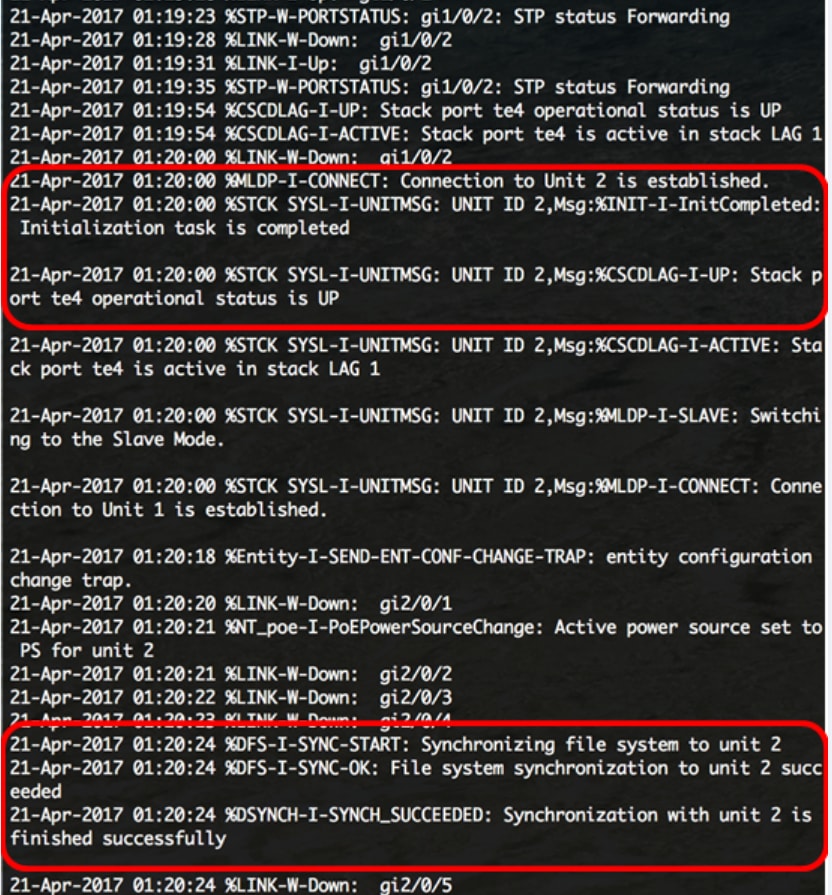
الخطوة 2
في وضع "EXEC ذي الامتيازات" للمحول، أستخدم الأمر show stack لعرض إعدادات المكدس على المحول من خلال إدخال ما يلي:
CBS350-1#show stack
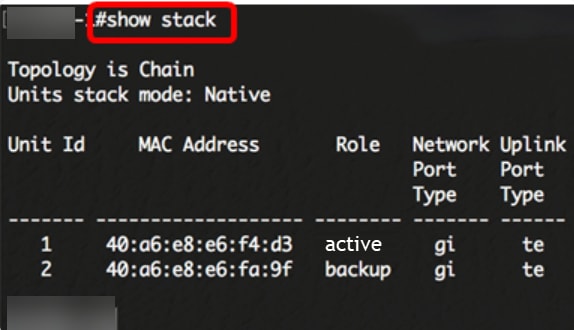
في هذا المثال، تُعرّف الوحدة المكونة رقم 2 الآن باسم المُبدّل قيد الاستعداد الخاص بالمجموعة.
الخطوة 3
أدخل الأمر show stack links لإظهار إرتباطات المكدس على المحول من خلال إدخال ما يلي:
CBS350-1#show stack links [details]
الخيارات هي:
- stack links - يعرض معلومات ارتباطات المجموعة لمجموعة كاملة.
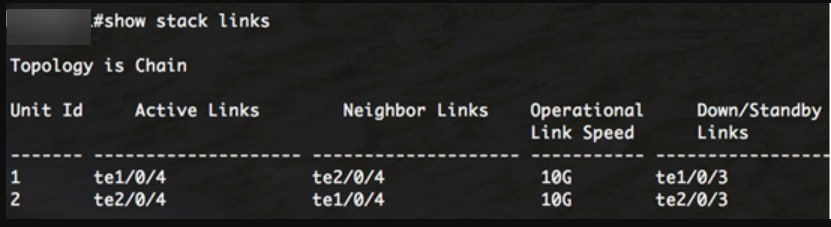
- stack links details - يعرض معلومات ارتباطات الحزمة لحزمة كاملة بالتفصيل.
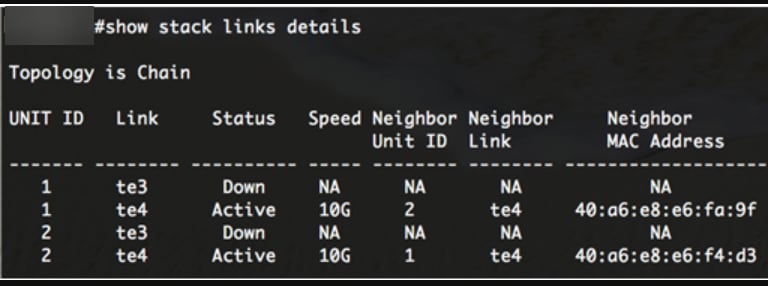
الخطوة 4 (اختيارية)
للوصول إلى المحول الاحتياطي، أدخل معرف وحدة المكدس للمحول في سياق "التكوين العام" من خلال إدخال ما يلي:
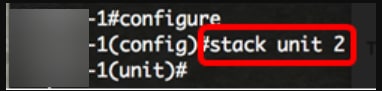
في هذا المثال، يمكن الآن الوصول إلى المُبدّل الاحتياطي الذي تم تكوينه كوحدة رقم 2.
عمل رائع! لقد قمت بتكوين إعدادات المكدس على المحولات لديك.
هل تبحث عن مزيد من المقالات على المحول CBS350 لديك؟ راجع أي من الروابط أدناه للحصول على مزيد من المعلومات.

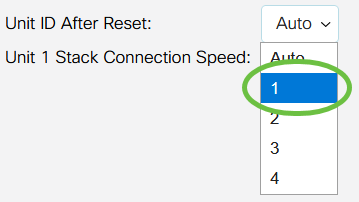


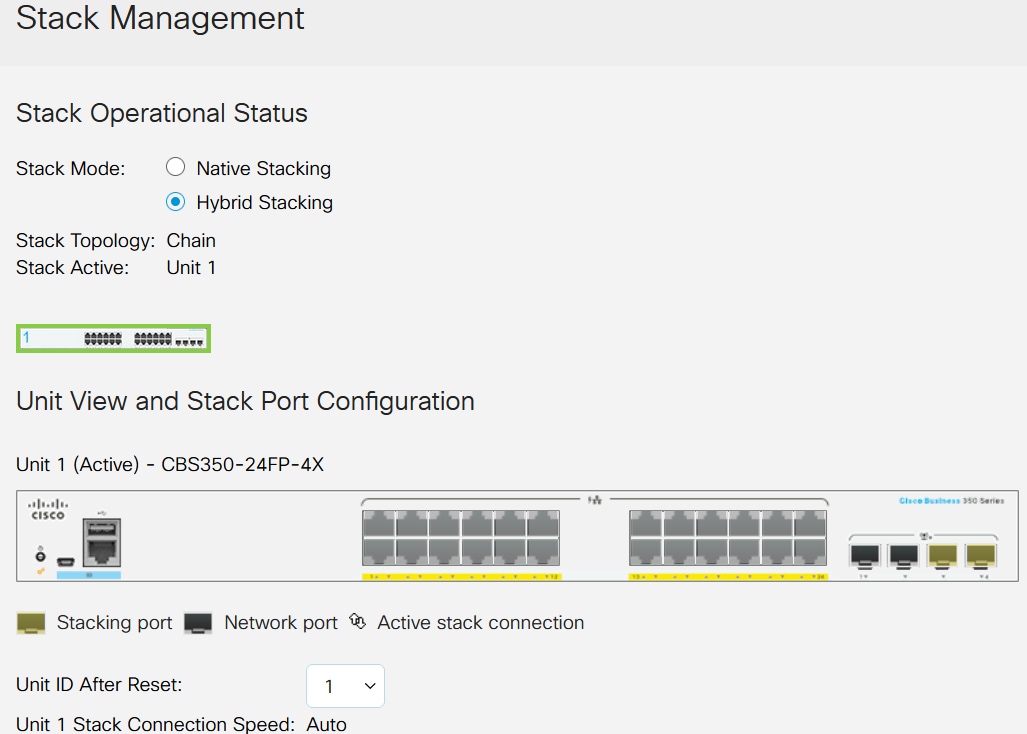
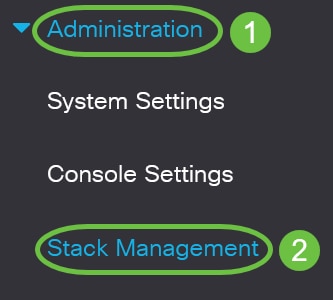
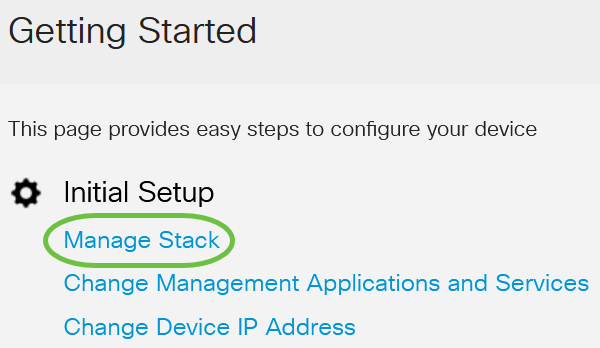
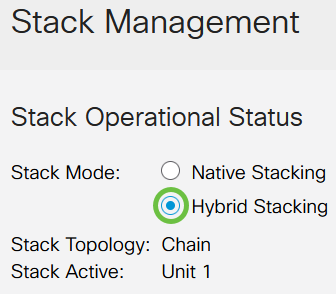

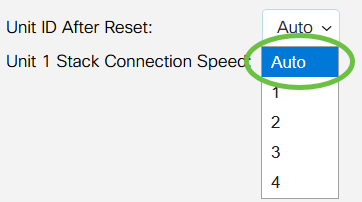


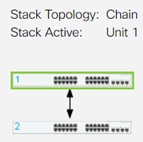
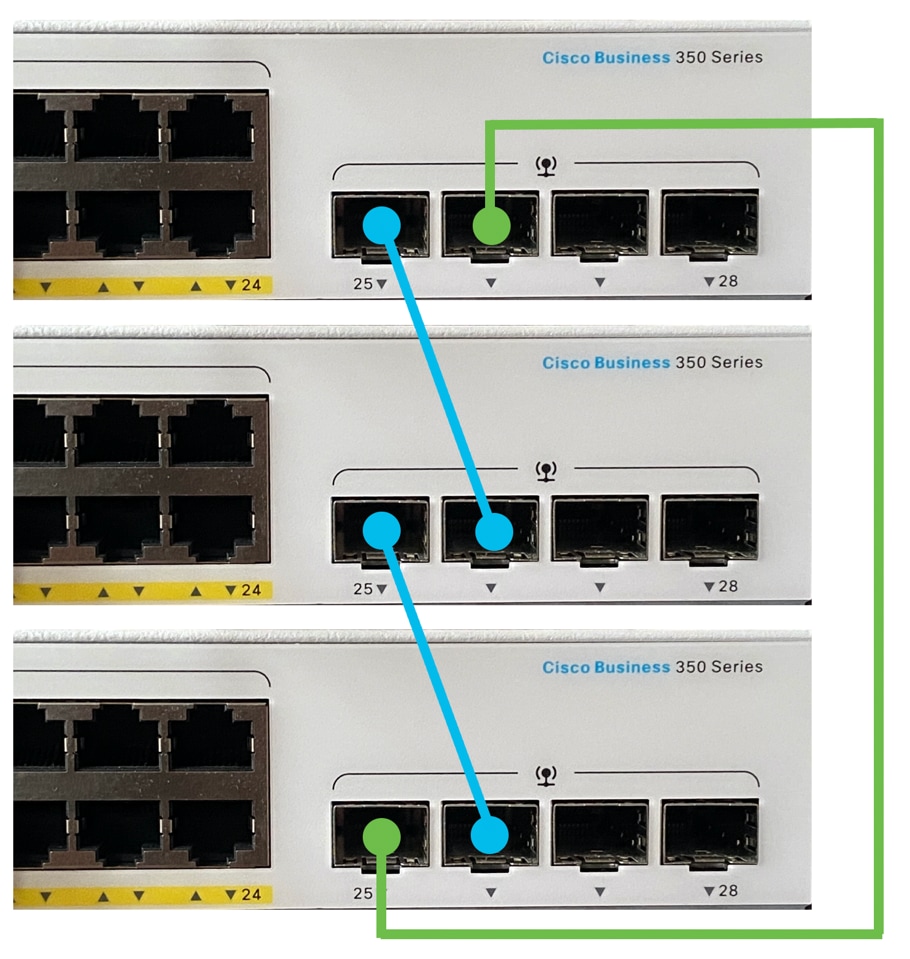
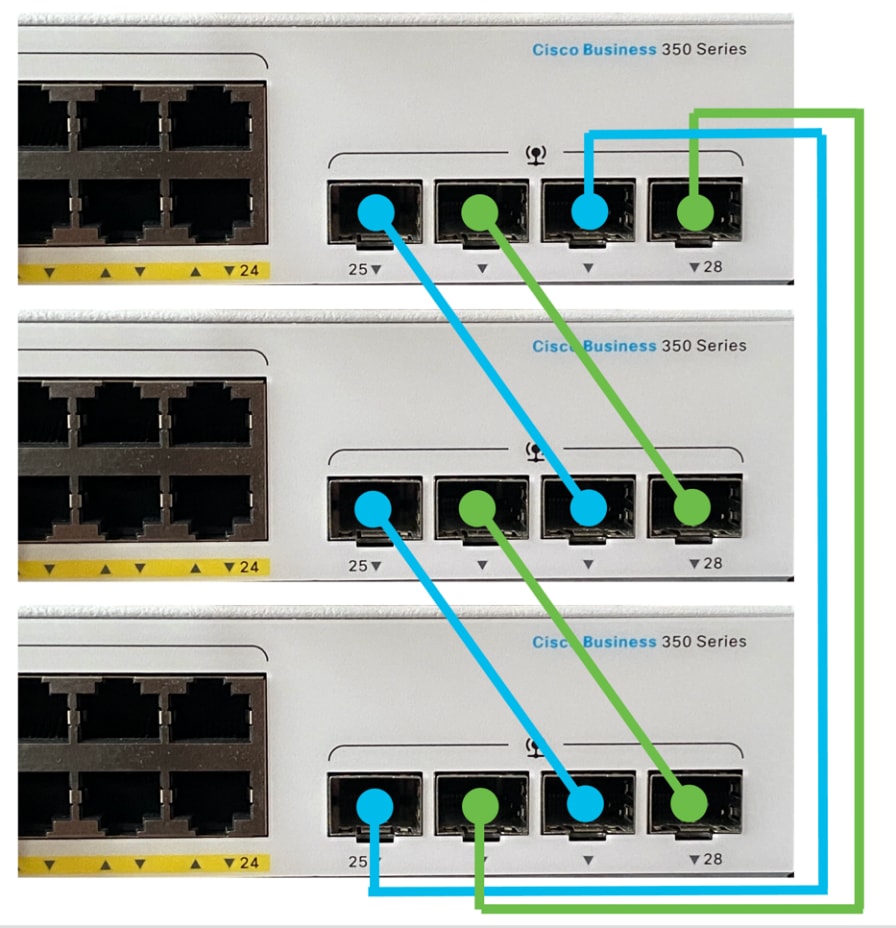



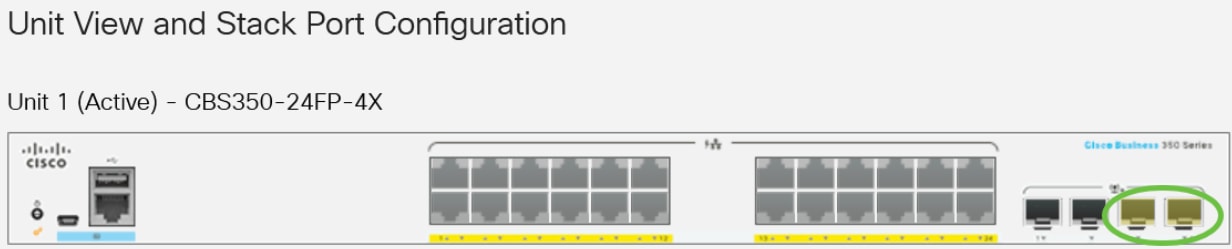
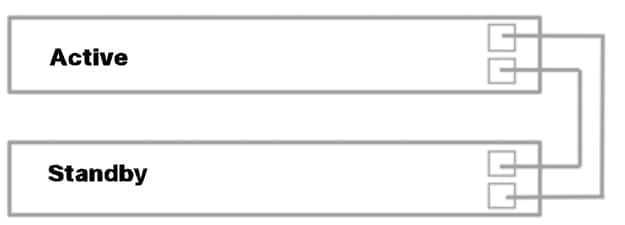



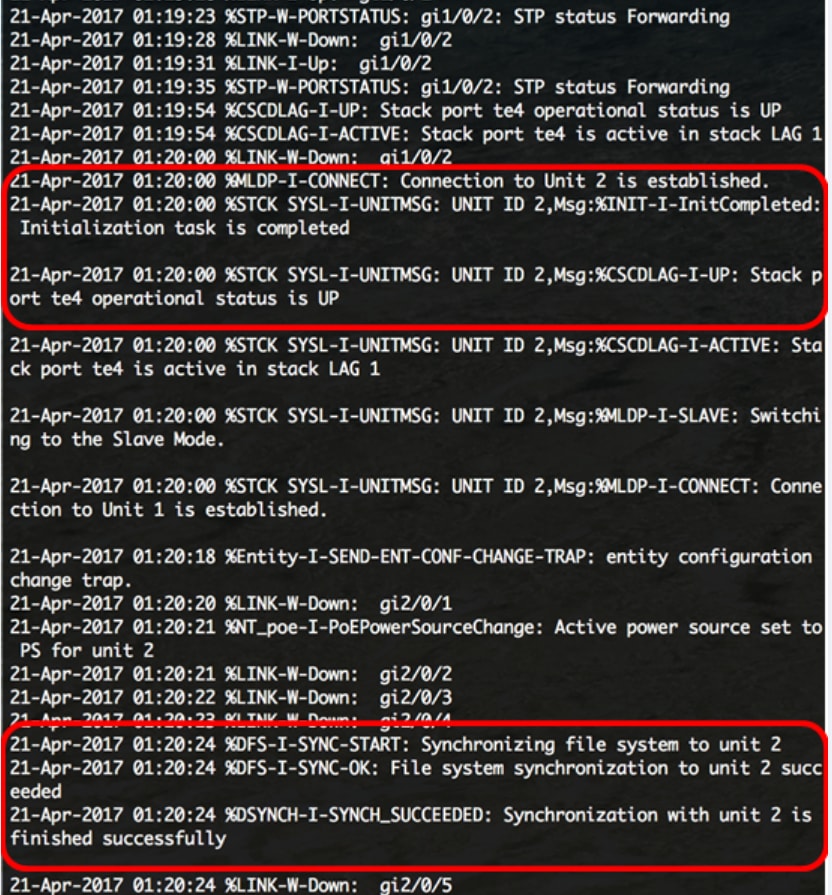
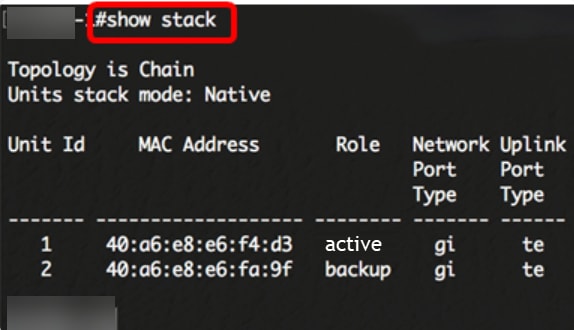
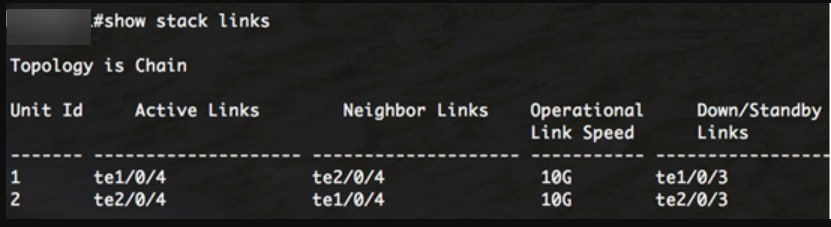
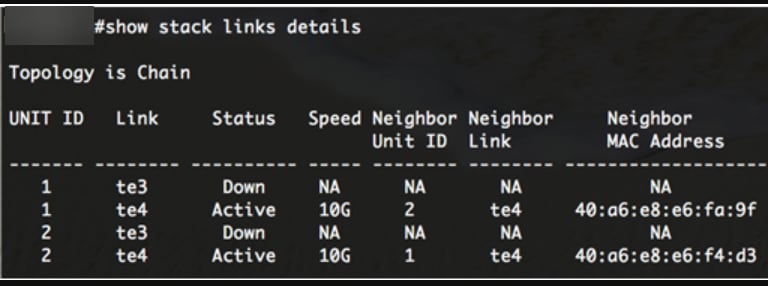
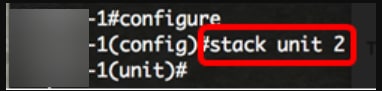
 التعليقات
التعليقات